gpt分区表格式的硬盘越来越普遍,几乎新买的电脑都是gpt分区表,对应的启动方式是uefi引导,gpt支持2T以上的大容量硬盘,是未来的发展趋势,虽然win7默认是装在mbr硬盘上,其实win7可以在gpt分区上安装,不过需要win7 64位系统,那么gpt分区怎么安装win7系统呢?其实安装步骤并不难,只要电脑支持uefi引导,就可以安装,下面 小编跟大家介绍gpt分区U盘安装win7系统教程。
安装须知:
1、gpt安装win7系统需要主板支持uefi模式,而且系统必须是win7 64位系统
2、如果之前不是uefi启动的系统,uefi安装前需要格盘,大家务必备份转移硬盘所有数据
相关教程:
U盘装系统不能放超过4G镜像的解决方法
uefi gpt安装win7 64位系统教程(支持大于4G镜像)
uefi gpt安装原版win7步骤
怎么看主板是否支持UEFI模式
一、安装准备
1、支持UEFI启动的电脑,4G容量U盘
2、系统镜像下载:win7系统下载64位旗舰版
3、uefi启动u盘:uefi pe启动盘制作教程
二、启动设置
电脑设置UEFI启动的方法
U盘装系统启动热键大全
如果你的BIOS里有这些选项请设置如下:
Secure Boot 设置为Disabled【禁用启动安全检查,这个最重要】
OS Optimized设置为Others或Disabled【系统类型设置】
CSM(Compatibility Support Module) Support设置为Yes
UEFI/Legacy Boot选项选择成Both
UEFI/Legacy Boot Priority选择成UEFI First
三、gpt安装win7步骤如下
1、制作好uefi pe启动U盘之后,将win7 64位系统html' target='_blank'>iso镜像直接复制到U盘gho目录下;
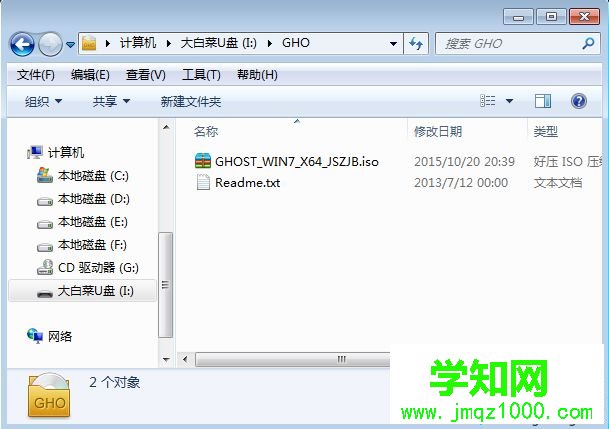


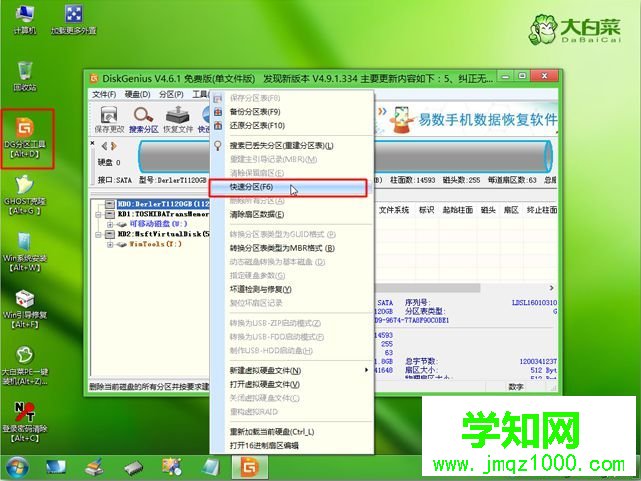
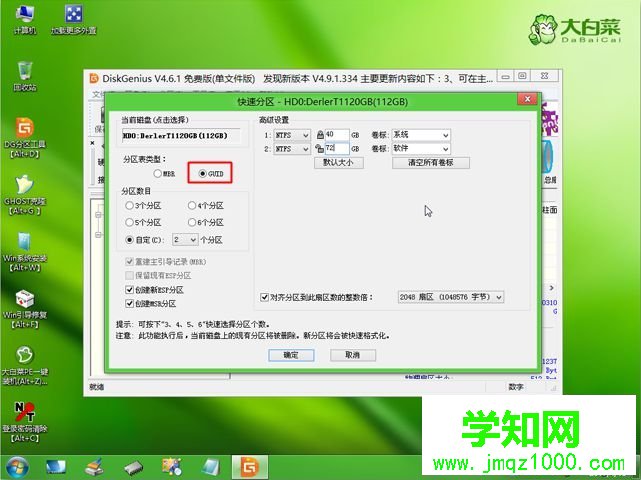


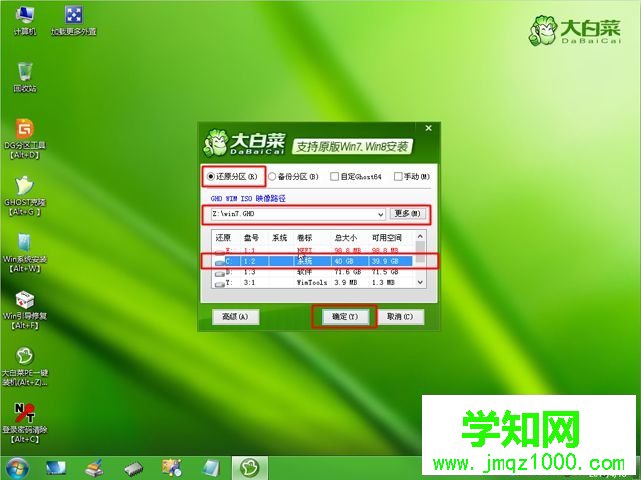
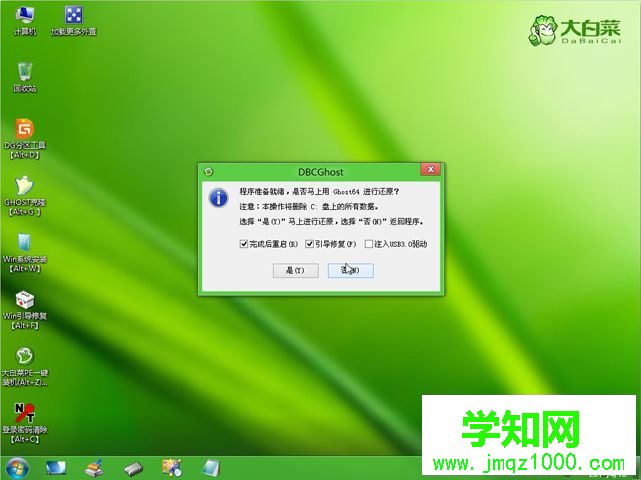



以上就是gpt u盘安装win7系统的方法,让电脑从uefi启动之后,就可以在gpt分区表上安装win7系统。
相关教程:恢复win7系统保留分区预装系统如何分区win7系统安装引导分区重装系统分区丢失重装系统后分区丢失郑重声明:本文版权归原作者所有,转载文章仅为传播更多信息之目的,如作者信息标记有误,请第一时间联系我们修改或删除,多谢。
新闻热点
疑难解答